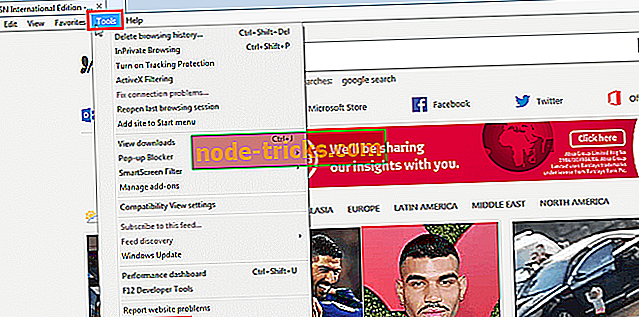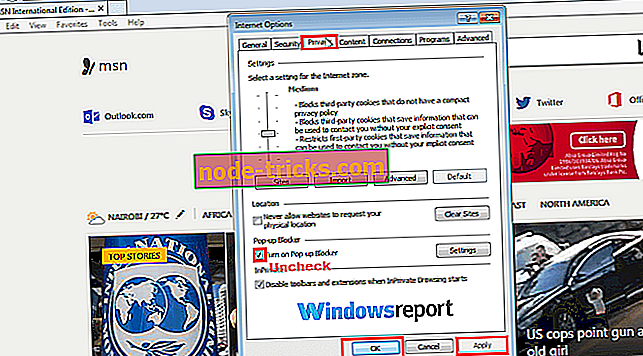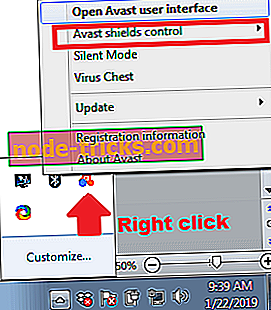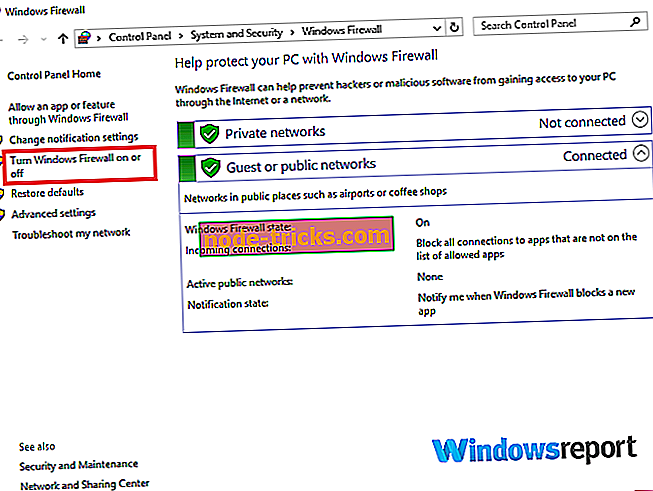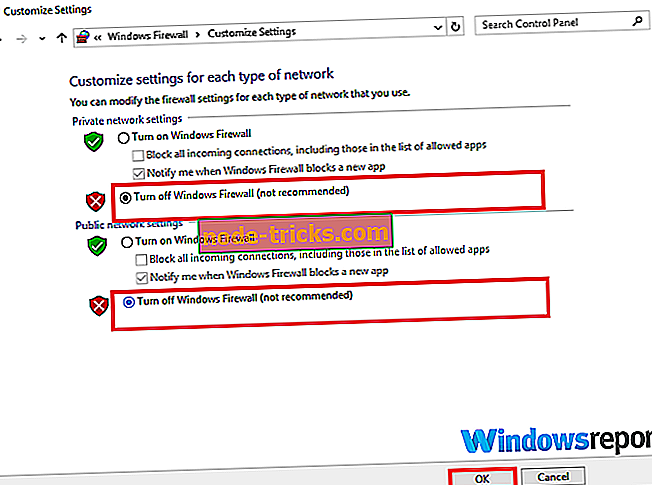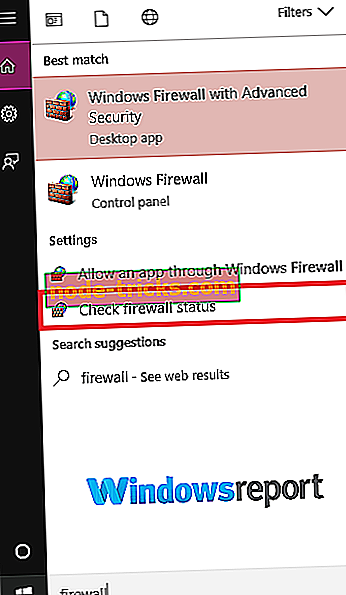Каталог оновлення Microsoft не завантажуватиме та не встановлюватиме оновлення [FIXED]
Каталог Microsoft Update є важливою послугою для користувачів програмного забезпечення Microsoft. Він не тільки надає перелік всіх важливих оновлень для додатків, але також служить універсальним сховищем для всіх важливих драйверів апаратних засобів та виправлень Microsoft.
І тому стає проблемою, коли він починає приносити помилки, такі як відомий каталог оновлення Microsoft не буде встановлений / не буде завантажений при спробі виконання таких завдань, як завантаження та встановлення драйверів / оновлення через корпоративну мережу.
Це особливо велике завдання, оскільки численні інші служби та технології Microsoft отримують інформацію та відповідні оновлення виключно з каталогу Microsoft Update.
Ну, наша команда аналізувала цей інструмент і в процесі виявила кілька робочих виправлень помилки. Ось вони.
Як вирішити Каталог Microsoft Update не завантажиться
Рішення 1: вимкніть блокування спливаючих вікон
Блокувальник спливаючих вікон в Internet Explorer і, схоже, захоплюється тим, що численні файли каталогів оновлень завантажуються в деяких машинах.
Вимкнення його може змінити ситуацію. Ось як:
У Microsoft Internet Explorer
- Відкрийте Microsoft Internet Explorer.
- Натисніть Інструменти, а потім Параметри Інтернету на панелі меню .
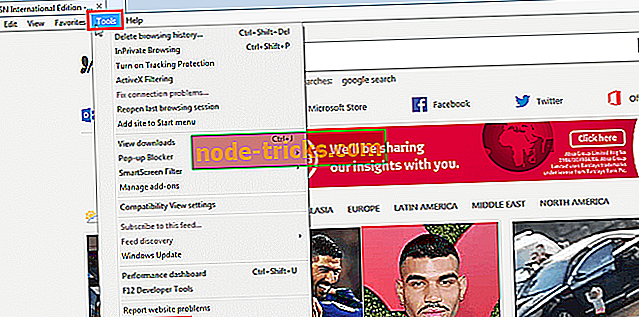
- Натисніть кнопку Конфіденційність (див. Скріншот після кроку 4).
- Зніміть прапорець біля блокувальника спливаючих вікон . Це вимкне блокування.
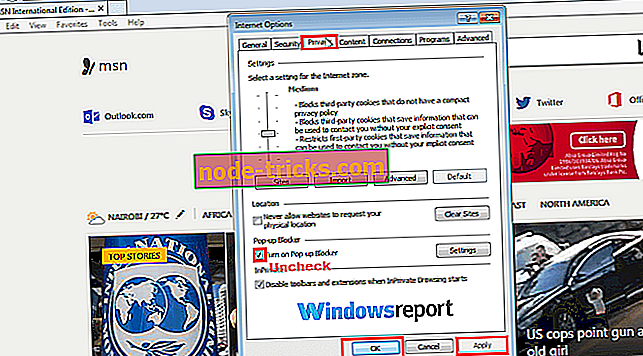
- Натисніть Застосувати і Ok, щоб зберегти ці зміни.
Антивіруси третьої сторони (у всіх Windows)
Більшість програм антивірусного захисту третіх сторін можна вимкнути в кутку сповіщень Windows. Кроки:
- Знайдіть піктограму Антивіруси та клацніть правою кнопкою миші на ній.
- Виберіть " Вимкнути", "Завершити роботу", "Зупинити", "Вийти" або щось подібне, щоб вимкнути його. Звичайно, для деяких ви відкриваєте меню програми, але цей метод працює досить багато.
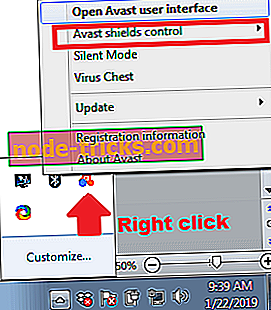
Вимкнення брандмауера:
Windows 7
- Натисніть кнопку Пуск.
- Натисніть панель керування.
- Шукайте брандмауер (введіть у вікні пошуку брандмауер Windows ).
- Натисніть на статус перевірки брандмауера.
- Виберіть вимкнення / ввімкнення брандмауера вікон.
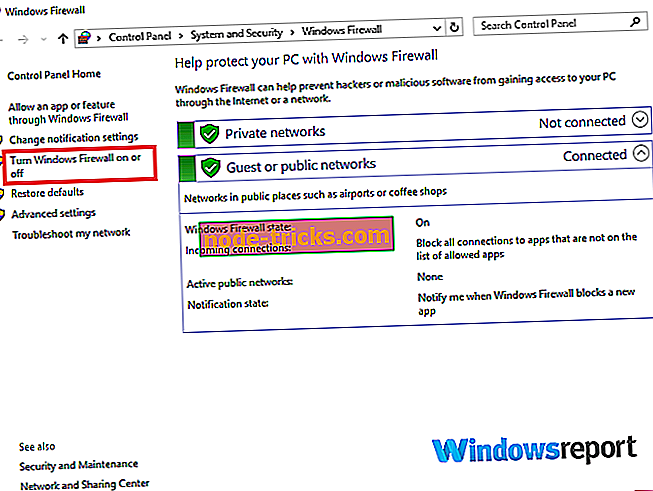
- Натисніть кнопку вимкнути брандмауер (під двома налаштуваннями).
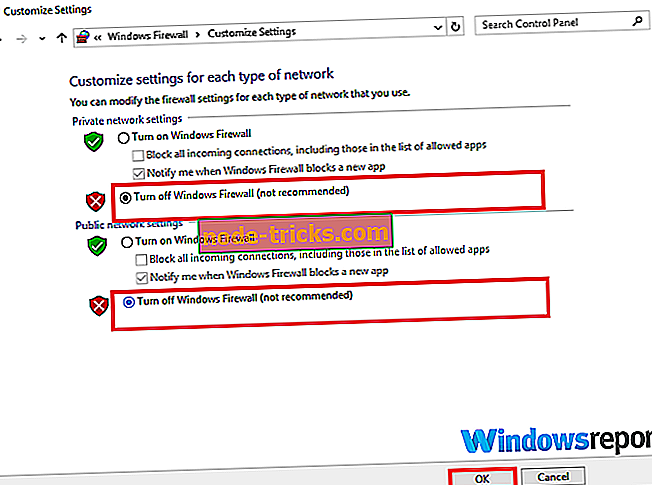
- Натисніть кнопку OK
Windows 10
- Натисніть кнопку Пуск.
- Введіть брандмауер .
- Виберіть перевірку стану брандмауера.
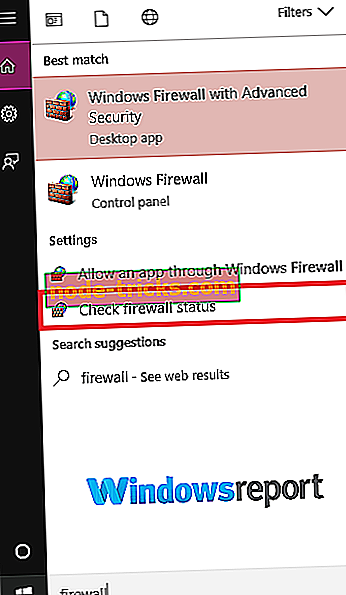
- Повторіть кроки 5, 6 і 7, як описано вище.